
Sisukord:
- Autor John Day [email protected].
- Public 2024-01-30 08:48.
- Viimati modifitseeritud 2025-01-23 14:40.

Tundub, et pimedas on lülitusplaati väga raske leida, kuid see projekt on selle probleemi lahendamiseks tõesti kasulik. Selle lahenduse teadmiseks järgige alltoodud samme ….
Samm: asjad, mida vajate




Selles projektis vajate:
1. NodeMCU (esp8266)
2. Relee
3. IR -andur
4. Pirn
5. Vähesed hüppajajuhtmed (pistikud)
2. samm: vooluahela skeem ja ühendused
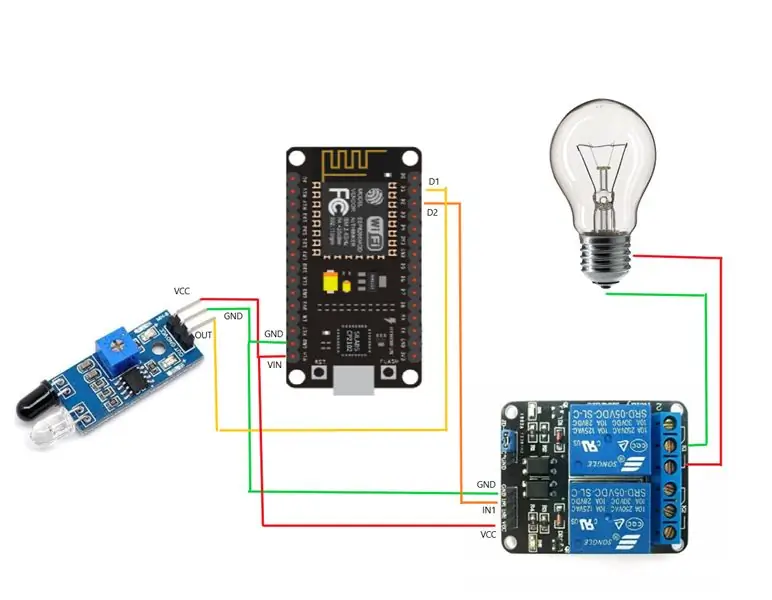
Samm: kood NodeMCU jaoks
Lihtsalt kopeerige ja kleepige kood oma arduino ideesse ning asendage seadme ID seadme ID -ga ja laadige kood üles. (Abi saamiseks vaadake videot)
Samm 4: ühenduse loomine saidiga Thingsio.ai
Minge järgmisele lingile https://thingsio.ai/ ja looge uus konto.
1. Seejärel klõpsake uut projekti
2. Sisestage projekti nimi ja klõpsake nuppu Loo.
3. Sisestage seadme nimi. (näiteks UKS).
4. Klõpsake nuppu Lisa uus atribuut.
5. Atribuudi nimes peate kirjutama VÄÄRTUS ja atribuudi tüübis valima BOOLEAN.
6. Seejärel valige energiaparameeter ja teisendamisel ükski.
7. Lõpuks klõpsake värskendusseadmel.
8. Siin avaneb vasakus ülanurgas uus aken, kust leiate seadme ID.
Täieliku selgituse saamiseks vaadake videot.
Soovitan:
DIY automaatsed muusikalised jõulutuled (MSGEQ7 + Arduino): 6 sammu (koos piltidega)

DIY automaatsed muusikalised jõulutuled (MSGEQ7 + Arduino): Nii et igal aastal ütlen, et teen seda ja ei hakka kunagi seda tegema, sest venitan palju. 2020 on muutuste aasta, nii et ma ütlen, et see on aasta, kus seda teha. Nii et loodan, et teile meeldib ja tehke oma muusikalised jõulutuled. Sellest saab s
Mootori liigutamine silmade jälgimisega: 8 sammu

Mootori liigutamine silmade jälgimisega: praegu on silma jälgimise andurid erinevates piirkondades tavalisemad, kuid kaubanduslikult on need rohkem tuntud interaktiivsete mängude poolest. See õpetus ei pretendeeri andurite väljatöötamisele, kuna see on väga keeruline ja selle üha tavalisema kasutamise tõttu
Raudteemudeli automaatsed tunnelituled: 5 sammu

Raudteemudeli automaatsed tunnelituled: see on minu lemmik trükkplaat. Minu mudeli raudtee paigutusel (veel pooleli) on mitu tunnelit ja kuigi see pole tõenäoliselt prototüüpne, tahtsin saada tunneltulesid, mis rongi tunnelile lähenedes süttisid. Minu esimene impulss oli
Muusikaga ühendatud LED -tuled: 4 sammu (piltidega)

Muusikaga ühendatud LED -tuled: Tere tulemast minu õpetusse, samas kui LED -ribalambid on juba äärmiselt lahe ja tõhus viis tavalisse majapidamisse pisut valgust tuua. Kui lubate neil tuledel teie valitud muusikaga suhelda, saate veelgi rikkalikuma kogemuse
Automaatsed torukellad: 6 sammu (piltidega)

Automaatsed torukellad: selles juhendis selgitatakse peamisi samme, mida ma järgisin, et ehitada 2006. aastal ehitatud automaatsete torukellade komplekti esimene prototüüp. Automaatsed muusikainstrumendi funktsioonid on järgmised: - 12 helisignaali (12 torukujulist kella) - Iga kellamäng mängib ühte ei
